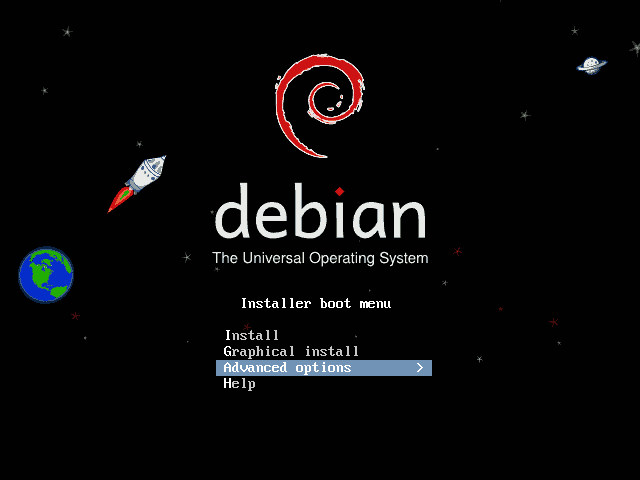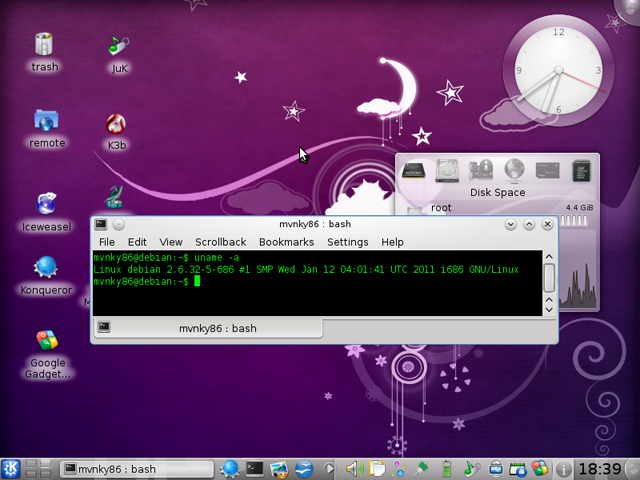Minggu, 30 September 2012
Instalasi DNS Server Pada Linux Debian 6.03 Squeeze
Instalasi DNS Server pada Linux Debian 6.03 Squeeze
Domain Name System Server adalah server yang berfungsi menyimpan informasi tentang hostname atau domain dalam bentuk basis data tersebar di dalam jaringan komputer, misalnya pada internet. DNS bisa dianggap seperti buku telepon dimana saat pengguna mengetikkan www.smkn1mojokerto.sch.id maka pengguna akan diarahkan ke alamat IP 49.50.8.42 (IPv4) dan 2001:e00:d:11:3:170::83 (IPv6). Langsung saja berikut cara instalasinya:
Lakukan instalasi paket software bind9 dengan mengetikkan perintah seperti berikut#apt-get install bind9
Selanjutnya lakukan konfigurasi pada "named.conf.default-zone" dengan mengetikkan perintah seperti berikut#pico /etc/bind/named.conf.default-zone
Edit konfigurasinya sehingga menjadi seperti contoh berikut.
zone "bukan.org" {
type master;
file "/etc/bind/db.bukan";
};
zone "1.168.192.in-addr.arpa" {
type master
file "/etc/bind/db.192";
};
Keterangan:
Domain yang akan agan pakai
File konfigurasi zone forward
Tiga oktet pertama IP address agan yang dibalik (192.168.1.8)
File konfigurasi zone reverse
Setelah itu save dengan menekan Ctrl+O, dan keluar dengan menekan Ctrl+X. Selanjutnya gandakan file "db.local" dan simpan dengan nama "db.bukan". Gandakan juga file "db.127" dan simpan dengan nama "db.192" seperti berikut.#cp /etc/bind/db.local /etc/bind/db.bukan
#cp /etc/bind/db.127 /etc/bind/db.192
Selanjutnya lakukan konfigurasi pada "db.bukan" dengan mengetikkan perintah seperti berikut#pico /etc/bind/db.bukan
Edit konfigurasinya sehingga menjadi seperti contoh berikut.;
$TTL 604.800
@ IN SOA bukan.org. root.bukan.org. (
2 ; Serial
604800 ; Refresh
86400 ; Retry
2419200 ; Expire
604800 ) ; Negative Cache TTL
;
@ IN NS bukan.org.
@ IN NS 192.168.1.8
www IN NS 192.168.1.8
Keterangan:
Domain yang akan agan pakai
IP address DNS Server agan
Script tambahan agar DNS terhubung ke Web Server (dengan ip address serupa)
Setelah itu save dengan menekan Ctrl+O, dan keluar dengan menekan Ctrl+X. Selanjutnya lakukan konfigurasi pada "db.192" dengan mengetikkan perintah seperti berikut#pico /etc/bind/db.192
Edit konfigurasinya sehingga menjadi seperti contoh berikut.;
$TTL 604.800
@ IN SOA bukan.org. root.bukan.org. (
2 ; Serial
604800 ; Refresh
86400 ; Retry
2419200 ; Expire
604800 ) ; Negative Cache TTL
;
@ IN NS bukan.org.
8 IN PTR bukan.org.
Keterangan:
Domain yang akan agan pakai
Oktet terakhir IP address DNS Server agan
Setelah itu save dengan menekan Ctrl+O, dan keluar dengan menekan Ctrl+X. Kemudian buatlah file baru bernama "resolv.conf" dan letakkan pada direktori /etc dengan cara mengetikkan pico /etc/resolv.conf seperti berikut.#pico /etc/resolv.conf
Dan isikan script berikut.search bukan.org
nameserver 192.168.1.8
Keterangan:
Domain yang akan agan pakai
IP address DNS Server agan
Setelah itu save dengan menekan Ctrl+O, dan keluar dengan menekan Ctrl+X. Kemudian lakukan restart pada "bind9" dengan mengetik /etc/init.d/bind9 restart lalu tekan Enter, seperti contoh berikut#/etc/init.d/bind9 restart
Stopping domain name service . . . : bind9.
Starting domain name service . . . : bind9.
Untuk memastikan bahwa DNS Server sudah berjalan dengan baik, gunakan perintah nslookup pada ip address DNS Server agan seperti contoh berikut#nslookup 192.168.1.8
Server: 192.168.1.8
Address 192.168.1.8#53
8.1.168.192.in-addr.arpa name = bukan.org
Lakukan hal serupa pada domain DNS Server agan seperti berikut.#nslookup bukan.org
Server: 192.168.1.8
Address 192.168.1.8#53
Name: bukan.org
Address: 192.168.1.8
Jika hasilnya seperti di atas, maka instalasi DNS Server telah selesai.
Minggu, 23 September 2012
Install SSH Di Debian 6.0.5 Server
Install SSH di Debian 6.0.5
Pada kesempatan ini kita akan menginstall SSH untuk Remote Access pada Router maupun Server .
Install dengan perintah
# apt-get install ssh
Setelah aplikasi terinstall, layanan SSH Server sudah langsung bisa kita gunakan melalui port default 22. Jika ingin mengkonfigurasi SSH Server tersebut, edit file sshd_config yang merupakan file konfigurasi utama pada SSH Server. Dalam file tersebut, kita bisa merubah settingan default yang ada.
Misalnya merubah port default, ataupun menambah tampilan banner ssh agar menjadi lebih menarik.
Merubah Port Default SSH
Edit file sshd_config berikut, kemudian cari dan rubah satu baris konfigurasi script di bawah ini.
# nano /etc/ssh/sshd_config
# What ports, IPs and protocols we listen for
#Port 21 #port default ssh
Port 354 #port diganti ke 354
Modifikasi tampilan login SSH
Bosan dengan tampilan awal LogIn pada system Debian melalui SSH yang itu-itu aja?? Tenang, saya punya solusinya, Anda bisa melakukan sedikit konfigurasi untuk merubah tampilan banner SSH menjadi lebih menarik. Terlebih dahulu install aplikasi tambahan untuk membuat Banner default yang berupa Huruf menjadi bentuk Grafiti.
# apt-get install figlet
# figlet DebianServer ver.Squeeze > /etc/ssh/banner
Dan tambahkan script berikut pada file sshd_config.
# echo “banner /etc/ssh/banner” >> /etc/ssh/sshd_config
Setiap selesai mengkonfigurasi, restart service ssh agar semua konfigurasi dijalankan langsung.
# /etc/init.d/ssh restart
Setelah sudah dikonfigurasi dan di restart SSH nya . Kita test melalui client dengan menggunakan software Putty .
Anda bisa mendownload Putty disini Download Putty
Setelah didownload anda buka Putty lalu masukan IP Address Server/Router yang ingin diremote dan masuk Port nya sesuai dengan settingan SSH nya kemudian klik Open dan Login Username dan Password Server/Routernya.
Selesai sampai sini kalo ada yang ditanyakan silahkan Comment atau hubungi saya :)
Jumat, 21 September 2012
Install FTP Di Debian 6.0.5
Install FTP di Debian 6.0.5
FTP adalah File Transfer Protocol (FTP) adalah suatu protokol yang berfungsi untuk tukar-menukar file dalam suatu network yang menggunakan TCP koneksi bukan UDP.
Dua hal yang penting dalam FTP adalah FTP Server dan FTP Client.
FTP server adalah suatu server yang menjalankan software yang berfungsi untuk memberikan layanan tukar menukar file dimana server tersebut selalu siap memberikan layanan FTP apabila mendapat permintaan (request) dari FTP client.
FTP client adalah computer yang merequest koneksi ke FTP server untuk tujuan tukar menukar file. Setelah terhubung dengan FTP server, maka client dapat men-download, meng-upload, merename, men-delete, dll sesuai dengan permission yang diberikan oleh FTP server.
Lanjut ke konfigurasi FTP di Debian 6.0.5
1) apt-get install proftpd
akan muncul form pilihan dan pilih sbg berikut :
Run proftpd : standalone
2) nano /etc/proftpd/proftpd.conf
cari dan ubah tulisan ini
#Set off to disable IPv6 support which is annoying on IPv4 only boxes.
UseIPv6 off
#If set on you can experience a longer connection delay in many cases.
IdentLookups off
ServerName "smktritech.com"
* Jangan ubah/hapus baris yang lain.
save dengan CTRL+X lalu Y kemudian ENTER
3) /etc/init.d/proftpd restart
seteah direstart coba buka browser anda dan ketikan ftp://tritech.com anda akan melihat form untuk memasukan username dan password masukan username dan password sesuai dengan webmail yang anda buat
Kongfigurasi EMAIL Server Di Debian
Konfigurasi Email Server di Debian dengan Webmail Squirrel
Ok, Let's try ....!
1.Install postpix
# apt-get install postfix
Pilih internet site
Masukan domain email = lks99ch.id
2.Install dovecot
#apt-get install dovecot-imapd
3.install apache2
4.Install bind9
5.Install mysql
# apt-get install mysql-server
Password : root
6.install php
# apt-get install php5
7.install openssh-server
8.memeriksa service postfix
# ps ax | grep postfix
9.Uji coba kirim email dengan perintah telnet
#telnet localhost 25
ehlo lks99.sch.id
mail from: asep@yahoo.com
rcpt to: gustin@lks99.sch.id
data
Subject: Coba Email LKS 2010
localhost 25
Bismillah
Ya Allah Saya Sedang Berusaha
.
quit
10.hasil pengiriman email dapat di periksa di user biasa bukan root
11.kirim paket file squirrelmail dari flashdisk client dgn program winscp
12.ekstark file di root dengan perintah
#tar xvzf (ketik semua nama file squirrelmail dengan lengkap)
13.pindahkan file yang udah di ekstrak tadi ke direktory webmail
#mv (ketik nama direktory squirrelmail)
Contoh
#mv squirrelmail-1.19.tar.gz webmail
14.pindahkan lagi direktory webmail ke var www
# mv webmail /var/www
15.Konfigurasikan webmail dengan perintah
# /var/www/webmail/config/conf.pl
Pilih no 2
Masukan nama domain email : lks99.sch.id
Simpan perubahan dengan tombol q
16.jangan banyak tanya lakukan aja perintah berikut
# mkdir /var/local/squirrelmail
# mv /var/www/webmail/data /var/local/squirrelmail
# cd /var/local/squirrelmail
# chown –R www-data:www-data data
# mkdir /var/local/squirrelmail/attach
# chmod 0730 attach
17.selesai, buka browser ketikan www.lks99.sch.id/webmail
Jumat, 14 September 2012
Instalasi Perangkat Jaringan Berbasis Luas WAN
Instalasi perangkat jaringan berbasis luas WAN
12JAN
JARINGAN komputer adalah kumpulan komputer, printer dan peralatan lainnya yang terhubung dalam satu kesatuan. Informasi dan data bergerak melalui kabel-kabel atau tanpa kabel sehingga memungkinkan pengguna jaringan komputer dapat saling bertukar dokumen dan data, mencetak pada printer yang sama dan bersama-sama menggunakan hardware/software yang terhubung dalam jaringan.
Ada lima jenis jaringan komputer, Local Area Network (LAN), Metropolitan Area Network (MAN), Wide Area Network (WAN), Intranet dan Internet.
Perangkat yang meletakkan data ke local loop disebut DCE (Data Circuit-terminating Equipment). Perangkat pelanggan yang melewatkan data ke DCE disebut dengan DTE (Data Terminal Equipment).
Perangkat WAN adalah Router, CSU/DSU, Modem dan Communication Server.
Ada dua jenis routing yaitu routing langsung dan tidak langsung.
Ada 3 jenis konfigurasi routing yaitu minimal routing, static routing dan dynamic routing.
Routing Protocol ada 2 jenis yaitu Interior Routing Protocol dan Exterior Routing Protocol.
Wide Area Network (WAN), jangkauannya mencakup daerah geografis yang luas, seringkali mencakup sebuah negara bahkan benua. WAN memungkinkan terjadinya komunikasi diantara dua perangkat yang terpisah jarak yang sangat jauh. WAN menginterkoneksikan beberapa LAN yang kemudian menyediakan akses ke komputer–komputer atau file server pada lokasi lain.
Beberapa teknologi WAN antara lain adalah Modem, ISDN, DSL, Frame Relay, T1, E1, T3, E3 dan SONET.
Modem adalah sebuah perangkat dibutuhkan untuk mempersiapkan data untuk transmisi melalui local loop. Modem lebih dibutuhkan untuk jalur komunikasi analog dibandingkan digital. Modem mengirim data melalui jalur telepon dengan memodulasi dan demodulasi sinyal. Sinyal digital ditumpangkan ke sinyal suara analog yang dimodulasi untuk ditransmisikan. Pada sisi penerima sinyal analog dikembalikan menjadi sinyal digital atau demodulasi.
Protokol–protokol pengembangan dari HDLC adalah:
- Link Access Procedure, Balanced (LAPB) untuk X.25
- Link Access Procedure on the D channel (LAPD) untuk ISDN
- Link Access Procedure for Modem (LAPM) dan PPP untuk modem
- Link Access for Frame Relay (LAPF) untuk Frame Relay
HDLC mempunyai tiga tipe frame, dimana setiap frame memiliki format yang berbeda yaitu:
- Information frame (I-frames), membawa data untuk dikirimkan. Menambahkan flow dan error control, dimana data mungkin minta dikirimkan ulang (piggyback).
- Supervisory frame (S-frames), menyediakan mekanisme request dan respond ketika piggybacking tidak digunakan.
- Unnumbered frames (U-frames), menyediakan tambahan fungsi pengontrolan jalur seperti setup koneksi dll
PPP terdiri dari dua sub-protocol yaitu:
- Link Control Protocol (LCP), digunakan untuk membangun jalur point-to-point
- Network Control Protocol (NCP), digunakan untuk mengkonfigurasi berbagai protokol network layer
Komponen dari router adalah CPU, RAM, Flash, NVRAM, Bus, ROM, Interface dan Power Supply.
Port yang digunakan untuk koneksi komputer atau terminal console ke router adalah console dan aux.
Koneksi router ke switch menggunakan kabel straight through, sedangkan langsung ke komputer menggunakan kabel cross over.
Koneksi yang dibuat langsung ke penyedia layanan, atau ke perangkat yang menyediakan sinyal clocking seperti CSU/DSU, router akan menjadi perangkat DTE dan menggunakan kabel DTE.
Interface pada router dengan port serial modular dilabeli untuk tipe port, slot dan lokasi dari modul.
Central Processing Unit mengeksekusi instruksi pada Operating System. Fungsi yang lain adalah inisialisasi sistem, fungsi routing dan mengontrol network interface.
Konfigurasi software terminal emulation adalah sebagai berikut:
- Port serial (com) yang sesuai.
- 9600 baud
- 8 data bits
- No Parity
- 1 stop bit
- No flow control
Manajemen port yang disediakan adalah console dan aux.
Untuk menghubungkan jalur ADSL ke port pada router, lakukan langkah–langkah sebagai berikut:
- Koneksikan kabel telepon ke port ADSL pada router
- Koneksikan ujung yang lain pada jack telepon
CLI (Command-Line interface) adalah suatu interface dari user ke router menggunakan perintah berbasis teks. CLI menggunakan struktur berhirarki. Struktur ini membutuhkan user untuk memasuki suatu mode tertentu untuk menjalankan suatu perintah.
IOS menyediakan sebuah command intepreter yang disebut command executive (EXEC).
User EXEC mode memperbolehkan hanya beberapa perintah monitoring terbatas.
Privileged EXEC mode mampu mengakses seluruh perintah router. Mode ini dapat dikonfigurasi untuk membutuhkan password ketika user akan mencoba mengaksesnya.
Router digunakan untuk menghubungkan jaringan yang berbeda.
Setelah proses instalasi dan konfigurasi jaringan selesai, jaringan haruslah di test, untuk melihat apakah instalasi (mulai dari memasang kabel sampai dengan konfigurasi sistem secara software) telah dilakukan dengan benar, dan bisa beroperasi dengan baik ataukah belum. Jika belum berati masih ada kesalahan dan haruslah diperbaiki
User EXEC mode memperbolehkan hanya beberapa perintah monitoring terbatas. Sering disebut mode “view only”. User mode tidak memperbolehkan perintah apapun yang dapat mengganti konfigurasi router. User mode dapat diidentifikasi dengan prompt “>”.
Router(config)#hostname <namahost>
Router(config)#line vty 0 4
Router(config-line)#password <password>
Router(config-line)#login
Show interface digunakan untuk menampilkan seluruh statistik untuk seluruh interface pada router. Untuk melihat interface yang khusus .
Spektrum elektomagnetik adalah susunan gelombang elektromagnetik yang disusun dari panjang gelombang tertinggi sampai dengan terendah.
Ada tiga cara dasar modulasi yaitu yang pertama adalah Amplitude Modulation (AM), dimana tinggi (amplitudo) sinyal pembawa berubah–ubah sesuai dengan sinyal data. Kedua adalah Frequency Modulation (FM), dimana kerapatan (frekuensi) sinyal pembawa berubah–ubah sesuai dengan amplitudo sinyal data. Ketiga adalah Phase Modulation (PM), dimana fase sinyal pembawa berubah–ubah sesuai dengan perubahan sinyal data.
Cahaya akan menembus dengan kecepatan 300.000 kilometer per detik dalam suatu garis lurus pada vacuum. Cahaya akan memiliki kecepatan yang lebih rendah apabila melalui material lainnya seperti udara, air dan gelas. Ketika sinar cahaya melalui batas sebuah material dengan material lainnya, beberapa energi cahaya tersebut akan dipantulkan kembali.
Sudut diantara sinar datang dan garis tegak lurus dengan permukaan sebuah material disebut sudut datang. Garis tegak lurus tersebut disebut garis normal. Sudut diantara garis normal dengan sinar pantul disebut sudut pantul. Hukum pemantulan cahaya menyebutkan bahwa sudut datang sama dengan sudut pantul.
Energi cahaya yang tidak memantul akan masuk ke material tersebut. Cahaya yang masuk akan dibelokkan dari jalur yang seharusnya. Cahaya ini disebut sinar bias (refracted ray). Berapa banyak sudut yang terbentuk diantara sinar datang dan sinar bias tergantung pada sudut diantara sinar datang dan permukaan material serta perbedaan kecepatan cahaya ketika cahaya melalui kedua material tersebut.
Keuntungan menggunakan WaveLAN adalah sebagai berikut:
- Mobility, kemampuan perangkat untuk lebih mudah berpindah seperti laptop, PDA, Smart Device dll).
- Scalability, kemampuan jaringan untuk berkembang mengikuti kebutuhan pengguna.
- Flexibility, kemampuan jaringan untuk menyesuaikan dengan kondisi lingkungan dimana jaringan akan dipasang.
- Short and long term cost saving, kemampuan jaringan untuk mengefisienkan biaya untuk jangka waktu pendek dan panjang.
- Instalasi yang lebih mudah dan cepat.
- Mampu bertahan dalam lingkungan kerja yang keras
Perangkat yang dibutuhkan untuk membangun jaringan WaveLAN adalah:
- Wireless NIC
- Access Point
- Antena
Ada dua tipe proses autentikasi berdasarkan standar 802.11 yaitu:
- Open system
Proses ini adalah standar koneksi yang terbuka dimana hanya SSID yang harus sama.
- Shared key
Proses ini membutuhkan penggunaan enkripsi WEP (Wireless Equivalency Protocol). WEP adalah algoritma sederhana menggunakan kunci 64 dan 128 bit. AP dikonfigurasi dengan kunci enkripsi dan host yang mencoba mengakses jaringan melalui AP harus mempunyai kunci yang cocok. Menggunakan proses ini lebih bagus dibandingkan open system walaupun bukan berarti tahan ”hack”. Problem keamanan pada WaveLAN diatasi dengan beberapa solusi teknologi keamanan yang baru
Bagian–bagian dari kabel serat optik adalah:
- Core
- Cladding
- Buffer
- Material yang kuat (Kevlar)
- Outer Jacket
Single mode memiliki spesifikasi sebagai berikut:
- Ukuran core yang lebih kecil yaitu 5–8 micron
- Dispersi yang lebih kecil
- Cocok untuk penggunaan jarak jauh
- Menggunakan laser sebagai sumber cahaya
Spectrum Analyzer digunakan untuk mengetahui spektrum frekuensi yang telah digunakan oleh jaringan WaveLAN lainnya.
OTDR dan Loss Power Meter digunakan untuk menguji serat optik.
Software Client Utility Status digunakan untuk melihat kekuatan sinyal dan kualitas sinyal.
Software Link Test digunakan untuk mengukur level noise yang didapat pada sebuah jaringan WaveLAN.
Sumber : Modul TKJ
Langkah langkah Instalasi Debian 6
LANGKAH INSTALASI :
- Burning image ISO Debian 6.0 tadi pada sekeping DVD. Anda juga dapat me-restore
image ISO Debian 6.0 tadi pada USB flashdisk / hardisk external jika
ingin menginstal tanpa menggunakan DVD ROM/Drive. Insya Allah
langkah-langkah instalnya melalui USB flashdisk / hardisk external akan
kami ulas pada artikel berikutnya.

- Setting BIOS agar dapat booting melalui DVD ROM / USB flashdisk.
- Booting melalui DVD Debian 6.0 / USB flashdisk.
- Pada screen Installer Boot Menu pilih Advance Options, tekan Enter.
- Pilih Alternative Desktop Environment. Pada Desktop Environment Menu pilih KDE (Anda juga dapat memilih LXDE atau Xfce sesuai selera).
- Pada screen KDE Boot Menu pilih Graphical Install untuk melakukan instalasi dalam mode grafis / GUI.
- Saran saya pada opsi Select Language ini, kita pilih saja English agar lebih mudah dalam pengaturan. Hitung-hitung sekalian mengasah kemampuan bahasa Inggris kita lah.

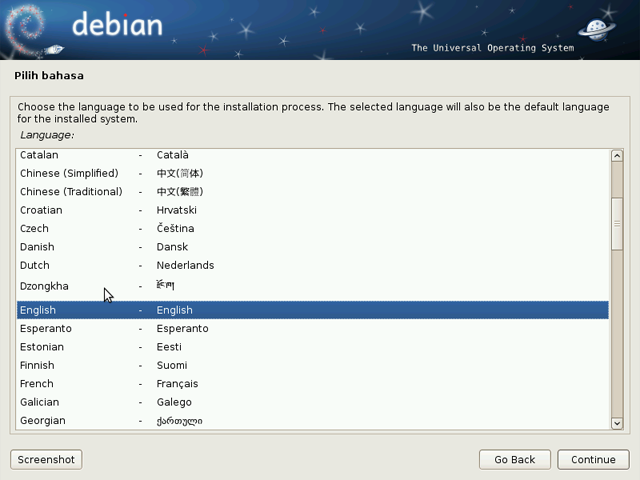
- Berikutnya, karena kita akan memilih Indonesia sebagai domisili kita, maka pada jendela Select your location pilih other, kemudian pilih Asia lalu pilih Indonesia.
- Kemudian pada Configure Locales pilih United States en_us.UTF-8.
- Untuk Configure Keyboard pilih American English.
- Tunggu beberapa saat hingga proses Load Installer Component dari DVD selesai.
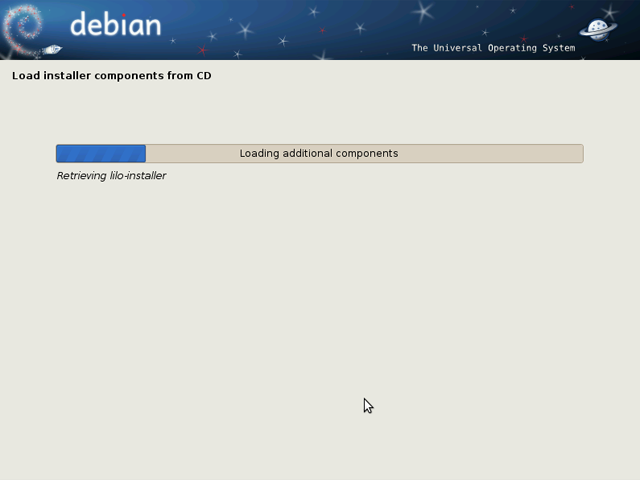
- Pada Configure the Network untuk Hostname biarkan sesuai defaultnya (debian). Untuk Domain name dikosongkan saja.
- Set up users and password untuk root password isikan password Anda dan ulangi lagi pada Re-enter password to verify.
- Untuk full name for the new user bisa Anda isikan sesuai
nama lengkap anda. Disarankan tidak memakai tanda spasi untuk memisahkan
nama depan dan nama belakang. Dan pada Username for your account isikan saja nama depan Anda agar lebih mudah diingat.

- Choose a password for the new user isikan password Anda tapi jangan sampai sama dengan password root, karena sebagai User nantinya kita juga bisa melakukan manajemen sistem tanpa harus Login sebagai root sehingga relatif lebih aman.
- Configure the Clock pilih Jakarta sebagai Time Zone. Atau bisa juga kota lain sesuai domisili Anda.
- Berikutnya merupakan langkah Partisi hardisk Anda, simak dengan baik agar tidak terjadi kesalahan yg fatal.

- Jika Anda menginstall Debian 6.0 ini sebagai OS tunggal pada komputer Anda, lebih baik Anda pilih Guided – use entire disk pada Partition methode.
- Bagi Anda yg menginginkan multiboot OS (banyak OS dalam 1 komputer) pilih Manual saja.
- Sebagai contoh disini kami mempunyai ruang hardisk sebesar 8,6 GB yg nantinya akan kita bagi yaitu 8GB untuk root (/) dan sisanya sebagai SWAP area. Maka yg harus dilakukan adalah :
- Klik pada FREE SPACE dan Continue.
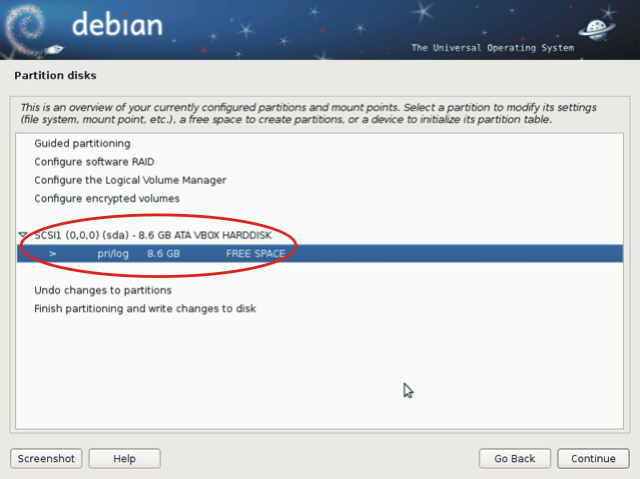
- Pilih Create a New Partition untuk memulai proses partisi hardisk.
- Kali ini karena ruang hardisk yang kami punyai 8,6 GB maka untuk New partition size kami isi 8 GB.
- Pada Type for the new partition pilih Primary. Pada Location partition pilih Beginning.
- Berikutnya ubah Bootable flag menjadi On > Done setting up the partition > Continue.
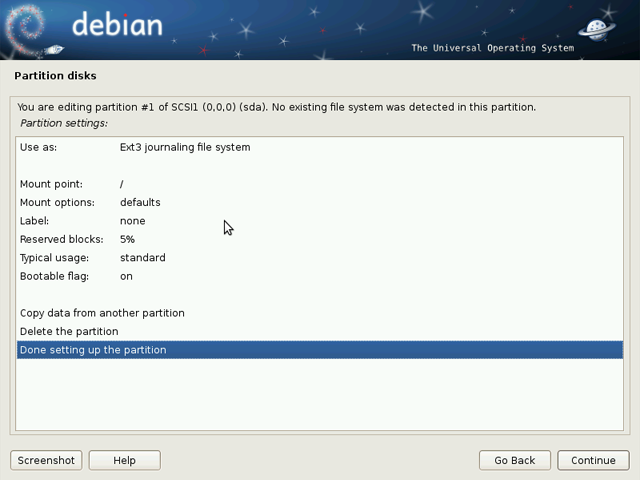
- Untuk men-setting Swap pada sisa partisi hardisk, klik pada FREE SPACE.
- Create a new partition > Size biarkan saja sesuai dengan yg tertera. Type for new partition pilih Logical.
Tips : Swap biasanya ditentukan sebesar 2x jumlah RAM yg anda pakai.
Contoh : RAM yang saya gunakan sebesar 1 GB (1024 MB). Maka partisi Swap yg harus saya buat sebesar 2GB (2048 MB).
Jika Anda mempunyai RAM lebih dari 2 GB, maka Swap cukup dialokasikan sebesar 2 GB saja.
- Untuk Use as : pilih Swap Area. Bootable flag : off dan Done setting up the partition.
- Nah, kini partisi Anda sudah siap, klik Finish partitioning and write changes to disk. Klik Yes pada Write the changes to disk?.
- Waktunya menunggu proses instalasi base system dari Debian 6.0. Monggo, diminum dulu kopinya.

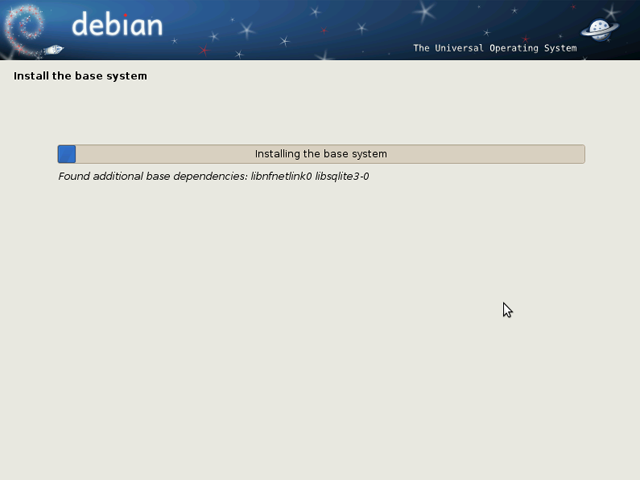
- Configure the packet manager > Scan another CD or DVD ? pilih Yes Jika Anda mempunyai paket repositorynya dan Klik No jika tidak.
- Use a network mirror ? ini merupakan pilihan mutlak bagi Anda yg tidak mempunyai paket repository.
 Klik Yes. Catatan : Anda harus sudah terhubung dengan Internet untuk mendapatkan paket repository ini.
Klik Yes. Catatan : Anda harus sudah terhubung dengan Internet untuk mendapatkan paket repository ini. - Pada Debian archive mirror pilih Indonesia, untuk FTP mirrornya silahkan pilih yang Anda sukai kali ini kami memilih server cdn.debian.net sebagai source list-nya.
 Pada Software Selection Anda dapat memilih aplikasi pelengkap yang Anda inginkan. Saran kami, karena nantinya Debian 6.0 ini hanya digunakan sebagai Desktop OS saja dan bukan sebagai server. Maka centang Graphical Desktop Environment, Laptop dan Standard system Utilities saja untuk memperlengkap aplikasinya.
Pada Software Selection Anda dapat memilih aplikasi pelengkap yang Anda inginkan. Saran kami, karena nantinya Debian 6.0 ini hanya digunakan sebagai Desktop OS saja dan bukan sebagai server. Maka centang Graphical Desktop Environment, Laptop dan Standard system Utilities saja untuk memperlengkap aplikasinya.
- Monggo dimakan cemilannya.
 Kita tunggu sampai proses install paket tersebut selesai.
Kita tunggu sampai proses install paket tersebut selesai. - Sip, proses instalasi aplikasi sudah selesai. Saatnya mengkonfigurasi GRUB.
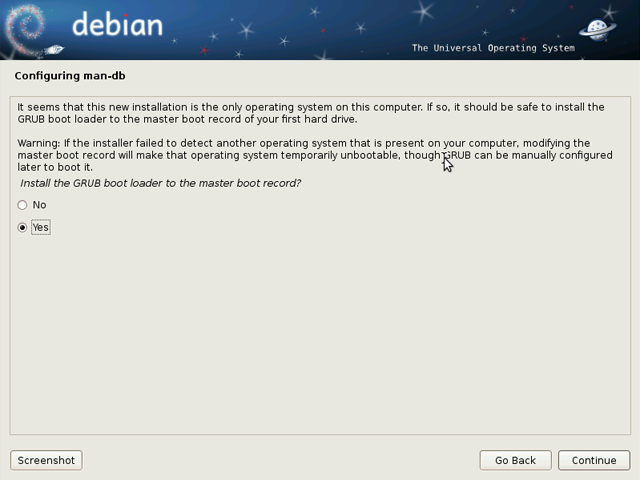
- Pilih Yes, bagi Anda yang menggunakan Debian 6.0 sebagai OS tunggal.
- Tunggu sejenak dan Jreng 3x…. Installation Complete.

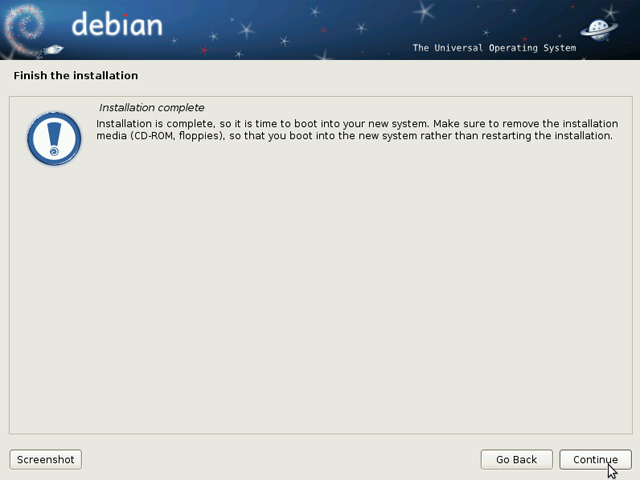
- Restart untuk mulai mengoperasikan.
- Pada Welcome Screen silahkan login sesuai username Anda dan password Anda.
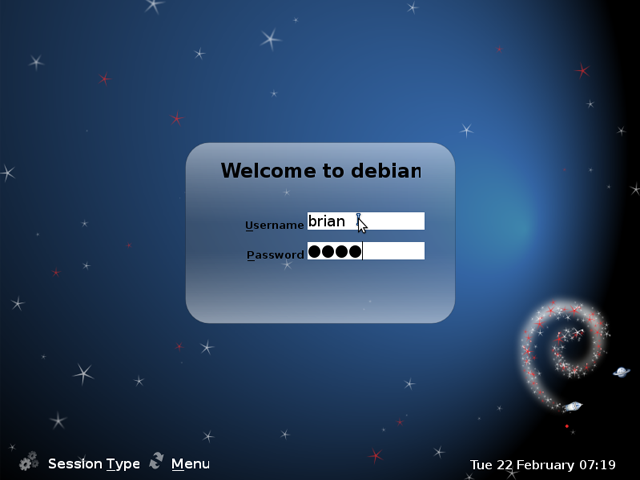
- Inilah desktop Debian 6.0 + KDE Anda !!!

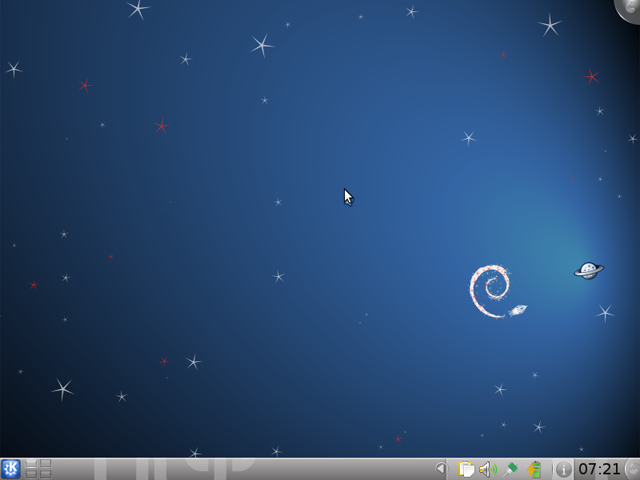
- Tampak polos sekali ya….
 . Hmmmm perlu dikasih kosmetik dikit nih, biar cool….
. Hmmmm perlu dikasih kosmetik dikit nih, biar cool…. 
- Sebagai contoh bisa Anda lihat desktop milik kami saat ini

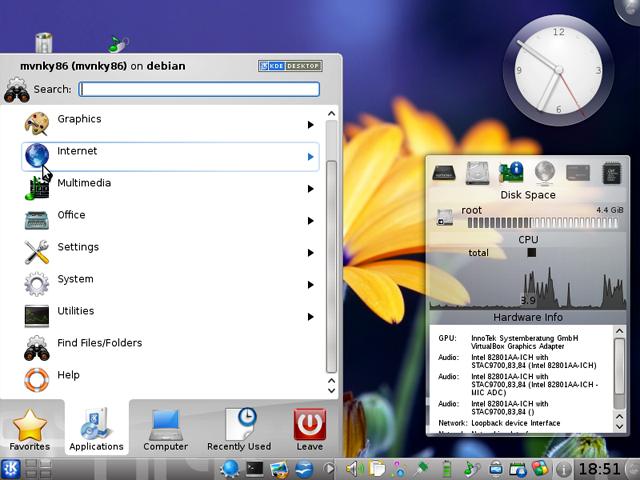
demikian lah langkah langkah mengisntal debian versi 6.
BY : ANDRI MAULANA
Senin, 10 September 2012
Menonaktifkan FIREWALL Di Linux Ubuntu
Menonaktfikan firewall di linux ubuntu
Setelah cari kesana kemari untuk browsing sana browsing sini akhirnya bertemu juga tentang mendisable firewall di ubuntu. gak susah ternyata tinggal ikuti cara dibawah ini.
Buka terminal anda atau Console lebih kerennya.. lalu ketikkan :
sudo ufw disable
Untuk mengaktifkan lagi tinggal dibalik
sudo ufw enable
sudo ufw disable
Untuk mengaktifkan lagi tinggal dibalik
sudo ufw enable
UFW adalah Uncomplicated Firewall
#Mengecek Status dan Mengaktifkan Firewall
Untuk mengetahui status firewall Anda, gunakan perintah berikut,
sudo ufw status
Untuk mengaktifkan firewall,
Untuk mengaktifkan firewall,
sudo ufw enable
Untuk menonaktifkan firewall,
Untuk menonaktifkan firewall,
sudo ufw disable
Untuk mengatur default policy ALLOW atau DENY
Untuk mengatur default policy ALLOW atau DENY
sudo ufw default DENY
Secara default, policy akan di set DENY jika Anda mengaktifkan ufw dan akan diset ALLOW jika menonaktifkan ufw.
Secara default, policy akan di set DENY jika Anda mengaktifkan ufw dan akan diset ALLOW jika menonaktifkan ufw.
Scroll Mouse Tidak Berfungsi Di Slackware 12
Scroll
Mouse Tidak Berfungsi Di Slackware 12
Berakit-rakit kita ke
hulu
Berenang-renang ke
tepian
Bersakit-sakit dahulu
Bersenang-senang
kemudian
Nah tuh kayaknya bisa
jadi gambaran bagi para-para newbie(pemula) dalam menggunakan Linux terutama
pada Slackware. Sama dengan halnya saya pun juga mengalami hal yang demikian
mulai dari wireless tidak “connect” dan hingga masalah yang terakhir saya alami
ini “Scroll mouse tidak berfungsi”, seluruh permasalahan itu saya alami setelah
saya selesai menginstall Slackware di laptop kesayanganku ini.
Namun,
takdir berkata lain semakin banyaknya permasalahan yang saya alami itu semakin
membuat saya terpacu untuk mencari solusi untuk menyelesaikannya, maka dari itu
saya juga menghimbau kepada teman-teman se-angkatan. bahwa bila ingin hijrah ke
Linux kita harus memiliki modal yang utama yaitu “Sabar” 
Baiklah!! Untuk
kesempatan ini saya ingin memberikan solusi/cara mengatasi “scroll mouse yang
tidak berfungsi di slackware 12″, karena pada hari ini juga saya baru dapat
menyelesaikan masalah tersebut lewat tutorial-tutorial dan forum slackware yang
di kelola mas willy dkk http://slackware.linux.or.id/
Langkah-langkahnya sebagai berikut:
Langkah-langkahnya sebagai berikut:
1. Editlah file berikut;
contoh> # joe
/etc/X11/xorg.conf
setelah masuk, kita
harus memilih bagian;
Section “InputDevice”
# Identifier and driver
Identifier “Mouse1″
Driver “Mouse”
# On platforms where PnP
mouse detection is supported the following
# protocol setting can be used when using a newer PnP mouse:
# protocol setting can be used when using a newer PnP mouse:
# Option “Protocol”
“Auto”
#
The available mouse protocols types that you can set below are:
# Auto BusMouse GlidePoint GlidePointPS/2 IntelliMouse IMPS/2
# Logitech Microsoft MMHitTab MMSeries Mouseman MouseManPlusPS/2
# MouseSystems NetMousePS/2 NetScrollPS/2 OSMouse PS/2 SysMouse
# ThinkingMouse ThinkingMousePS/2 Xqueue
Option “Protocol” “PS/2″> diubah menjadi “IMPS/2″
# Auto BusMouse GlidePoint GlidePointPS/2 IntelliMouse IMPS/2
# Logitech Microsoft MMHitTab MMSeries Mouseman MouseManPlusPS/2
# MouseSystems NetMousePS/2 NetScrollPS/2 OSMouse PS/2 SysMouse
# ThinkingMouse ThinkingMousePS/2 Xqueue
Option “Protocol” “PS/2″> diubah menjadi “IMPS/2″
# The mouse device. The
device is normally set to /dev/mouse,
# which is usually a symbolic link to the real device.
# which is usually a symbolic link to the real device.
Option “Buttons” “5″
Option “ZAxisMapping” “4 5″> pada bagian ini merupakan yang paling mutlak maka dari itu pastikan bahwa kita sudah menambahkan file ini.
Option “ZAxisMapping” “4 5″> pada bagian ini merupakan yang paling mutlak maka dari itu pastikan bahwa kita sudah menambahkan file ini.
Option “Device”
“/dev/mouse”
# Option “Device” “/dev/psaux”
# Option “Device” “/dev/ttyS0″
# Option “Device” “/dev/ttyS1″
# Option “Device” “/dev/psaux”
# Option “Device” “/dev/ttyS0″
# Option “Device” “/dev/ttyS1″
================================
Setelah
selesai melakukan konfigurasi, kita keluar dengan menekan “KX” yang berarti kita keluar dan menyimpan
perubahan.
Rasakanlah mouse
kesayangan anda, kini anda bisa scrolly lagi dengan si ‘dia’.
Perakitan Radio PCBOX/PCTUPPERWARE
Perakitan
Radio PCBOX/PCTupperware
“Kalau ada sumur di
ladang,Boleh kita menumpang mandi”
“Kalau ada Umurku
panjang Mari kita berjumpa lagi”
itu dia pantunnya,, Pada
perjumpaan kita sebelumnya kita membahas tentang PC Router & Router
Nah!!! kali ini saya
ingin membahas tentang PCBOX yaitu mengenai Langkah-langkah Perakitan Radio
PCBOX
mungkin sudah banyak
yang mengenalnya or May be “dah Basi Kalee”,,
tapi
gak da salahnya kan saya bahas lagi materi ini, mungkin masih da teman-teman
yang “Masih Kurang Mengerti”Lagi pula sekalian kerjain tugas dari “Mr.Sindu” 
Allright
Lets’ Get Start…
Pertama sekali kita
harus menyiapkan bahan-bahan yang akan digunakan yaitu:
1. Seperangkat PC tidak
perlu dilengkapi dengan hard disk karena kita akan menggunakan DOM (disk
operating memory) maksudnya terdiri dari Motherboard,memory,processor,power
supply.
2. DOM (Disk Operating
Memory) disini berfungsi sebagai pengganti hard disk. DOM yang kita gunakan
adalah 128 MB, DOM ini diletakkan pada slot kabel data
3.WLAN (Wireless Local
Area Network) merupakan jaringan computer yang menggunakan gelombang radio
sebagai media transmisi data
4. LAN Card merupakan
alat yang digunakan untuk menghubungkan satu komputer dengan komputer lain
dengan bantu kabel UTP
5. Box : Tempat kita
menaruh Seluruh perangkat yang telah dirakit
6.Pigtail Merupakan
kabel penghubung antara antena dengan WLAN pigtail biasanya menggunakan N
connector
7.Antena Grid : Alat
pemancar sinyal dan penerima sinyal, jadi antena memancarkan sinyalnya
menggunakan sinyal wireless
Tahap Perakitan Radio PCBOX
-Alat yang kita butuhkan
Bor,Obeng minus & plus dan baut.
-Pertama yang kita
lakukan adalah merakit semua komponen-komponen komputer yang telah kita
sediakan diantara seperangkat PC kemudian hard disk diganti dengan DOM dan WLAN
sebagai penyampai sinyal pada PC.
-Setelah itu barulah BOX
kita bor sesuai dengan kebutuhan agar udara dalam BOX dapat terjadi pertukaran.
-Kemudian masukkan PC
yang telah selesai dirakit ke dalam BOX
-Dan Rapikan kabel dalam
BOX agar udara dalam BOX tidak terlalu panas
-Coba
kembali nyalakan PC yang telah masuk ke dalam BOX, kalau sudah O.K. berarti
jadilah sebuah Radio PCBOX.
Begitulah Tahap
Perakitan pada Radio PCBOX, bisa dibilang mudah jika kita sudah tau
caranya 
Namun apabila pada
pelaksanaan kerja anda mengalami suatu keganjilan, cobalah anda periksa
Hardware atau komponen yang anda beli/gunakan, sebab dari hasil penelitian saya
banyak juga teman-teman yang sering mengalami masalah pada hardware/komponennya
pada saat merakit PCBOX tersebut.
Macam Macam Server Di Linux Debian WOODY
Macam-macam
Server Di Linux Debian Woody
Server
merupakan suatu komputer yang menjadi pengelola dan pusat bagi komputer
lainnya. Oleh karena itu komputer server haruslah memiliki spesifikasi yang
lebih tinggi daripada client-clientnya. Selain itu pada Debian Server juga
memiliki macam-macam jenis server, diantaranya:
1. Samba Server
2. FTP Server
3. DNS Server
4. Web Server
5. Mail Server
6. Proxy Server
Mengaktifkan Device BLUETOOTH Di Slackware 12
Mengaktifkan
device bluetooth di slackware 12
Kebutuhan akan koneksi
via-bluetooth sudah tidak bisa dipungkiri lagi, banyak alasan-alasan yang
menjadikan bluetooth sebagai kebutuhan koneksi namun alasan yang paling
mendominasi adalah bahwa dengan fasilitas ini kita bisa menggunakannya secara
praktis & yang pasti murah 
Namun
untuk pengguna linux jangan mau kalah dengan pengguna ##windows## terutama
untuk pengguna Slackware jangan khawatir kita masih punya banyak solusi.
Sekedar informasi Slackware 12 sudah secara default terinstall blueznamun walaupun kita sudah mempunyai paket
tersebut pekerjaan belum selesai sampai disitu, we need more
to make it convenience to use.
edit file dengan
menggunakan editor-editor kesayangan anda
#joe /etc/bluetooth/hcid.conf
change this part:
security user
to
security auto
namun apabila anda ingin
membuat pin setiap kali mengakses sebuah file/direktori sebaiknya anda tidak
perlu meng-konfigurasi seperti yang diatas.
and this part:
passkey “BlueZ”;
to
passkey “123″
atau
anda bisa menggunakan angka yang diinginkan, karena bagi sebagian perangkat
(terutama HP) agak susah bahkan kecil kemungkinan untuk memasukkan passkey “BlueZ”.
bila konfigurasi sudah
selesai silahkan jalankan device bluetAooth tersebut (rc.bluetooth)
#sh /etc/rc.d/rc.bluetooth start
maka device bluetooth
aktif
dan
#sh /etc/rc.d/rc.bluetooth stop
maka device bluetooth
non-aktif
Langganan:
Komentar (Atom)